2011
Mar
23
這篇文章將介紹如何在 notepad++ 中編輯 c&c++語言,你要準備的程式有 Notepad++ 與 Dev-c++
NppExec設定
- 首先選取 Plugins -> NppExec ,將Follow $(CURRENT_DIRECTORY)打勾
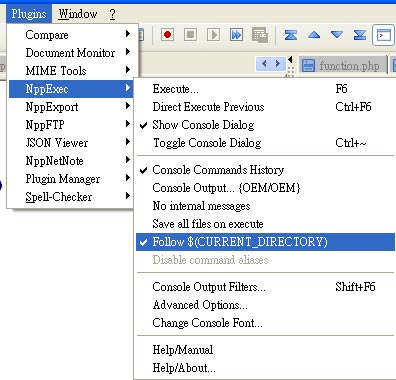
- 第二步是點擊 Execute (F6)
然後在欄位中填入:
- F:\Dev-Cpp\bin\gcc.exe "$(FULL_CURRENT_PATH)" -o $(NAME_PART)
- F:\Dev-Cpp\bin\gcc.exe 要修改成你的Dev-c++路徑,或是你有其他的c語言編輯程式也可以用,輸入完成後,點確定就行了。
- F:\Dev-Cpp\bin\gcc.exe ->改成 F:\Dev-Cpp\bin\g++.exe 就可以編輯c++語言
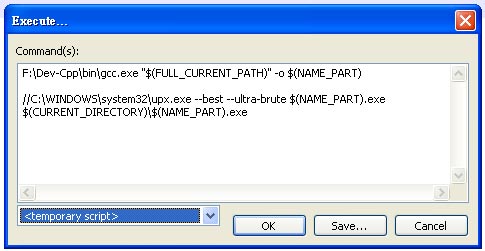
用Notepad++ 編譯 C & C++ 語言測試
- 第三步建立一個簡單的程式 : 如範例
Example
- #include <stdio.h>
- #include <stdlib.h>
- int main(void){
- printf("測試資料");
- return 0;
- }
當然要記得存檔囉
- 第四步點擊 Plugins ->NppExc -> Execute ->確定 ,或是按快捷鍵 [ F6 ]
執行結果如下圖:
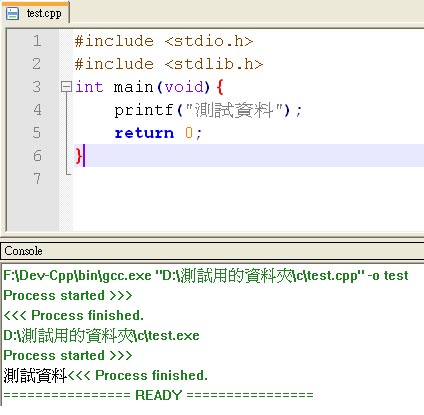
- 有沒有發現你的console內的文字特別小呢? 你可以在此 Plugins ->NppExc -> Change Console Font 修改console的字型大小。
- 如果發現輸出結果有亂碼的話,可以在此 Plugins ->NppExc ->console output 指定編碼,我習慣都是指定UTF-8編碼。
相關問題與NppExec指令
其他NppExec指令
- npp_save : 儲存目前執行的檔案
- npp_console off (npp_console on) : 打開console與關閉console
問題1:如何在執行程式時,游標跳到 Console 呢?
解法: 在 NppExec 指令的欄位中加入下列兩行
Example
- npp_console off
- npp_console on
